
Formatar uma apresentação para outro idioma no Keynote no iPad
O idioma e região de uma apresentação determinam as convenções de formatação do texto, por exemplo, se são usadas vírgulas ou pontos finais como pontos decimais, que símbolo de moeda é usado, onde hifenizar as palavras em quebras de linhas e como as datas são apresentadas (dia/mês/ano ou mês/dia/ano).
Pode criar uma apresentação que utilize a formatação de um idioma diferente, desde que tenha mais do que um idioma na lista de idiomas preferidos do dispositivo. Para usar outro idioma na apresentação, é necessário que adicione um tipo de teclado para esse idioma (por exemplo, um segundo teclado) nas Definições ![]() .
.
Dica: no iPadOS 15 ou posterior, pode traduzir texto da apresentação para outro idioma e, depois, selecionar se pretende copiar a tradução, substituir o texto pela tradução, etc. Selecione o texto que pretende traduzir e, em seguida, toque em Traduzir. Encontrará mais informação acerca da funcionalidade Traduzir no Manual do Utilizador do iPad.
Configurar um teclado ou outro tipo de teclado para outro idioma
Para usar outro idioma na apresentação, primeiro configure um tipo de teclado (por exemplo, um teclado específico de um idioma ou uma paleta de caracteres) para o idioma. Quando adiciona um teclado específico de um idioma ao dispositivo, esse idioma também é adicionado à lista de idiomas preferidos do dispositivo.
No ecrã principal toque em Definições e, em seguida, toque em Geral.
Toque em Teclado > Teclados > Adicionar novo teclado e, em seguida, toque no teclado que pretende usar.
Encontrará mais informação sobre a utilização de diferentes idiomas e teclados no manual do utilizador do seu dispositivo.
Se o Keynote estiver aberto, saia do Keynote e volte a abri-lo para que este possa reconhecer a origem.
Para mudar para o outro tipo de teclado, toque em
 na parte inferior do teclado e, em seguida, escolha o que pretende.
na parte inferior do teclado e, em seguida, escolha o que pretende.
Caso mude para um idioma escrito numa direção diferente do idioma atual, o ponto de inserção move-se para o lado do diapositivo usado pelo novo idioma. Por exemplo, se mudar a fonte de entrada de inglês para hebraico, o ponto de inserção move-se para o lado direito do diapositivo.
Criar uma apresentação com a formatação de um idioma diferente
Quando cria uma nova apresentação, pode formatar automaticamente os números de página, datas, hora e divisa nas tabelas e gráficos usando as convenções de formatação de um idioma e região específicos. Pode fazê-lo se planear partilhar a apresentação com outra pessoa noutra região.
Por exemplo, algumas regiões usam vírgulas em vez de pontos finais para indicar os pontos decimais ou símbolos monetários distintos para as divisas ou apresentam números da direita para a esquerda em vez da esquerda para a direita.
Esta definição de idioma afeta apenas a apresentação atual.
Com o gestor de apresentações na vista de navegação, toque em
 na parte superior do ecrã.
na parte superior do ecrã.Toque em
 no canto superior direito da lista de temas e, em seguida, selecione outro idioma (é possível que seja necessário tocar no idioma atual para ver os outros idiomas).
no canto superior direito da lista de temas e, em seguida, selecione outro idioma (é possível que seja necessário tocar no idioma atual para ver os outros idiomas).Toque fora das definições para as fechar e, em seguida, toque no tema que pretende usar.
Quando selecionar um novo idioma, os títulos e texto do tema e alguns dos controlos de formatação mudam para refletir esse idioma.
Uma mensagem perto do fundo da apresentação indica que formatação é usada quando visualizar uma apresentação que usa um idioma e formatação diferentes dos usados no seu dispositivo. Toque no idioma na mensagem para visualizar exemplos das diferenças de formatação.
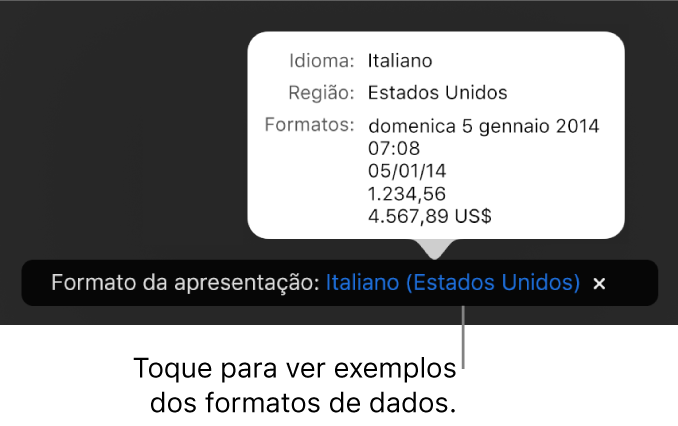
Nota: a ortografia é verificada de acordo com o idioma do teclado que está a utilizar e não do idioma do documento.
Alterar o idioma e formatação de uma apresentação
Pode alterar a definição do idioma enquanto a apresentação está aberta depois de criar uma apresentação.
Nota: não é possível alterar esta definição para uma apresentação partilhada.
Toque em
 e, em seguida, toque em “Idioma e Região”.
e, em seguida, toque em “Idioma e Região”.Pode ter de passar com os dedos para cima nos controlos para visualizar o Idioma e Região.
Toque em Idioma e selecione um novo idioma.
Se escolher o primeiro elemento no menu pop-up Idioma (Sistema [ idioma]), repõe a apresentação para o idioma e região do seu dispositivo. Em caso de uma alteração posterior da definição do idioma do seu dispositivo, ou se abrir a apresentação num dispositivo com uma definição de idioma diferente, o idioma e região da apresentação são automaticamente alterados para corresponderem aos usados no dispositivo. Mas se partilhar a apresentação, todos os utilizadores visualizam a apresentação no idioma e região do seu dispositivo.
Toque em Região (se estiver ativo) e selecione uma região.
Toque em OK.
Depois de alterar o idioma e região da apresentação, quaisquer novos dados da tabela e gráfico que introduzir irão corresponder ao novo idioma. No caso dos dados existentes da tabela e gráfico, o idioma nas datas (por exemplo, nomes dos meses) muda, mas a pontuação nas datas e a ordem do dia, mês e ano não mudam. A pontuação em números muda (por exemplo, o ponto decimal e separador dos milhares).